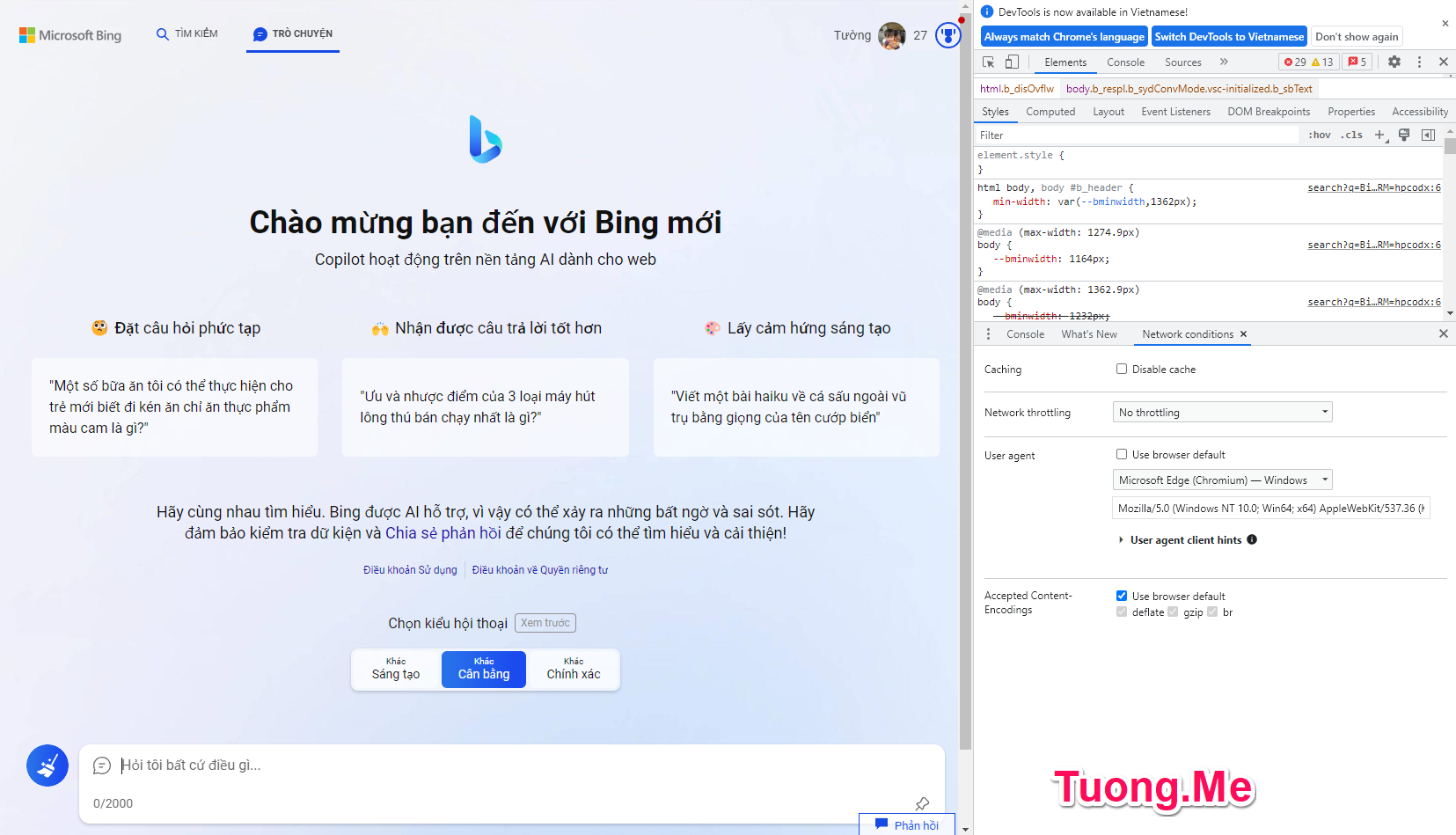
Như các bạn biết thì Bing AI Chatbot là con chat AI do Microsoft phát hành tích hợp ChatGPT (GPT-4) có thể sử dụng được trên các nền tảng như Windows 11, 10, macOS hay Linux nhưng chỉ hoạt động trên trình duyệt Microsoft Edge. Nếu các bạn sử dụng trình duyệt khác để truy cập Bing Chat AI thì lập tức nó sẽ thông báo cần sử dụng Microsoft Edge để sử dụng tính năng này. Tuy nhiên ở bài viết dưới đây Tuong.Me sẽ chia sẻ đến các bạn thủ thuật để có thể sử dụng Bing AI Chatbot trên Google Chrome, FireFox một cách dễ dàng.
Chúng ta sẽ sử dụng một tính năng có sẵn trên Google Chrome, FireFox hay các trình duyệt hiện đại khác đó là “user agent” để đánh lừa Bing AI Chatbot rằng chúng ta dùng Microsoft Edge để truy cập và cho phép sử dụng tính năng này. Và tất nhiên với điều kiện đó là bạn đã đăng nhập tài khoản Microsoft và đã được xét duyệt để sử dụng tính năng chatbot AI này.
Còn nếu các bạn chưa có tài khoản thì hãy đăng ký và chờ đợi Microsoft xét duyệt tài khoản. Hoặc có thể đăng ký tài khoản ChatGPT miễn phí để sử dụng thay thế.
Cách sử dụng Bing AI Chatbot trên Chrome
Các bước thực hiện sau đây không chỉ hướng dẫn cách sử dụng Bing AI Chat trên Chrome mà còn trên các trình duyệt nhân Chromium khác như Opera, Brave,…
1. Mở trình duyệt Chrome lên và truy cập vào bing.com. Tiến hành đăng nhập tài khoản nếu như chưa đăng nhập.
2. Nhấn chuột phải vào bất cứ đâu trên trang web và chọn Kiểm tra hoặc có thể thực hiện nhanh bằng cách nhấn F12.
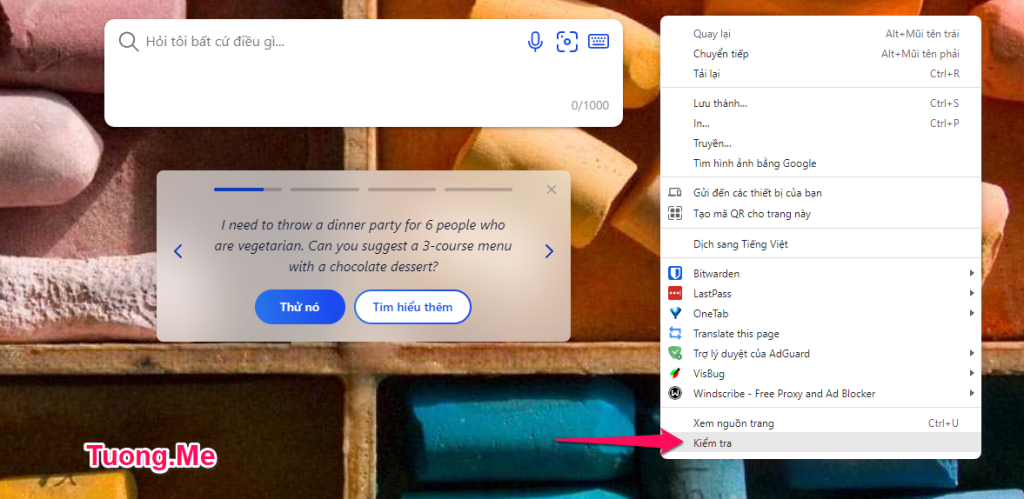
3. Nhấn vào biểu tượng nút 3 chấm xếp dọc ở gó trên cùng bên phải và chọn More tools -> Network conditions.
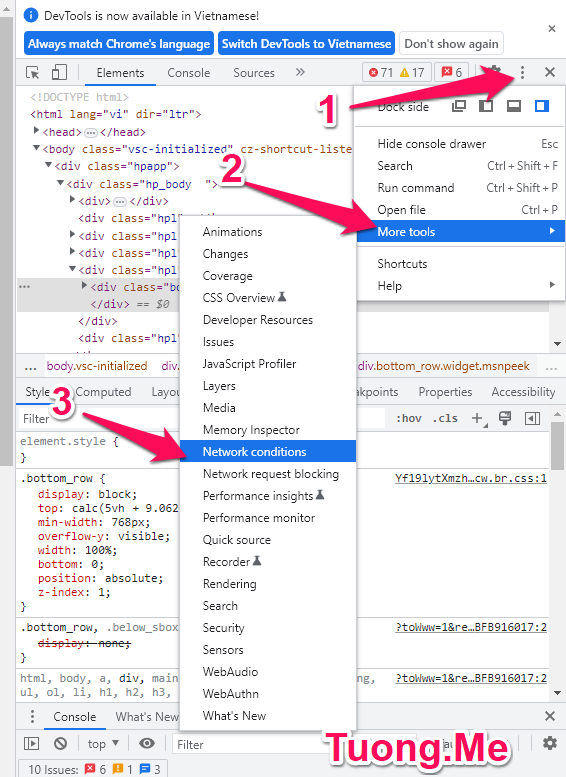
4. Lúc này trên màn hình xuất hiện tab mới là Network conditions. Các bạn bỏ tích ở tùy chọn Use browser default nằm ở mục User agent. Sau đó ở bên dưới các bạn chọn là Microsoft Edge (Chromium) – Windows.
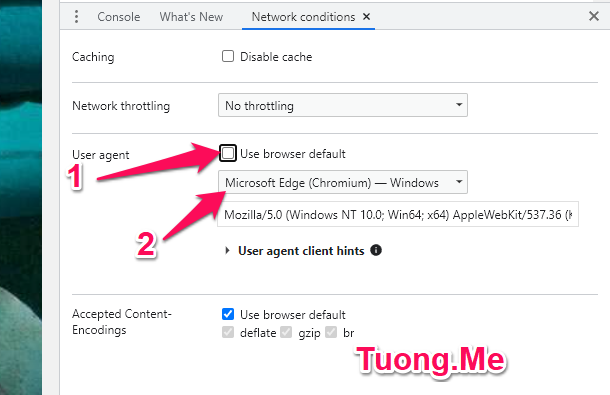
5. Nhấn vào Trò chuyện nằm ở menu trên cùng của trang web để bắt đầu sử dụng Bing AI Chat.
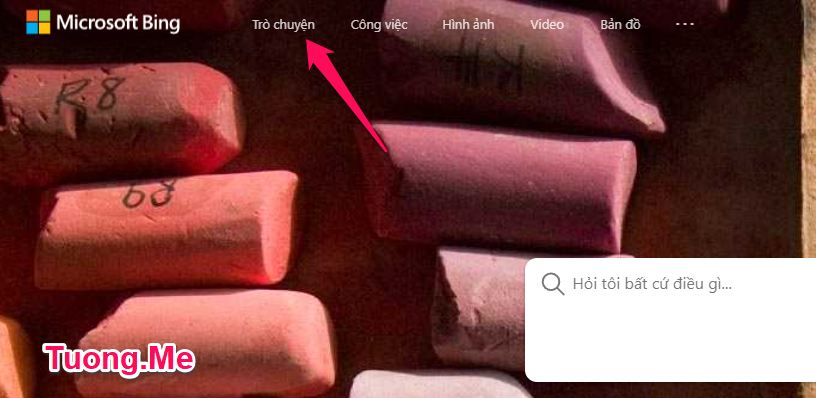
Ngoài cách này chúng ta có thể sử dụng một tiện ích mở rộng có tên là Bing Chat Unblocker được chia sẻ miễn phí trên Chrome Web Store. Như tên gọi, khi cài đặt tiện ích này sẽ giúp bạn unblock và sử dụng bing chat ai dễ dàng trên Chrome.
Cách sử dụng Bing AI Chatbot trên Firefox
Bạn có thể thực hiện các bước như sau:
1. Mở trình duyệt Firefox lên.
2. Gõ vào thanh địa chỉ about:config và nhấn Enter.
3. Một cảnh báo xuất hiện các bạn nhấn chọn vào nút Chấp nhận rủi ro và tiếp tục.
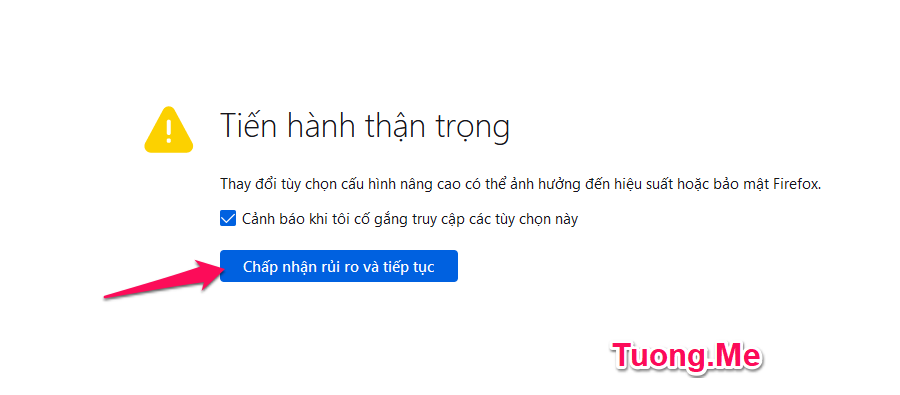
4. Nhập general.useragent.override vào ô tìm kiếm và chọn tùy chọn Chuỗi và nhấn vào dấu + như hình.
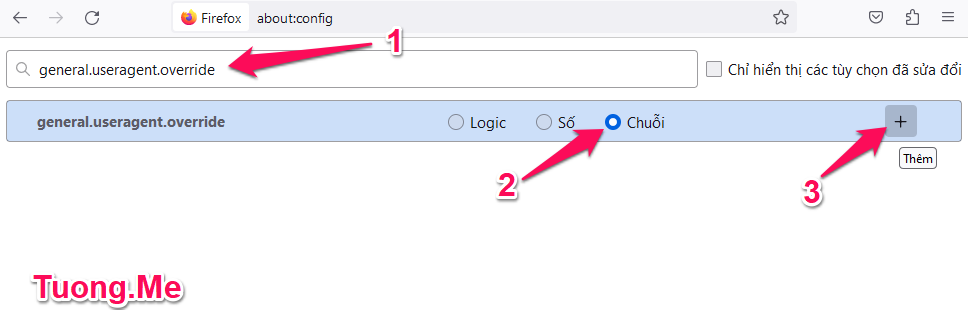
5. Copy và paste đoạn dưới đây vào ô nhập và nhấn dấu tích để lưu lại.
Mozilla/5.0 (Windows NT 10.0; Win64; x64)
AppleWebKit/537.36 (KHTML, like Gecko)
Chrome/111.0.0.0 Safari/537.36 Edg/111.0.100.0
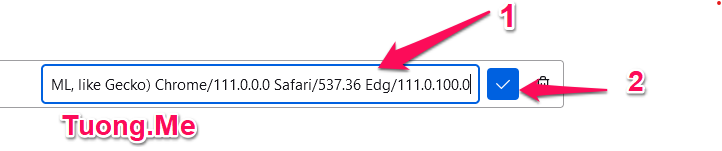
6. Truy cập Bing AI và sử dụng miễn phí.
Trên đây là những chia sẻ của Tuong.Me về cách sử dụng Bing AI Chatbot trên Google Chrome, FireFox. Nếu các bạn đang sử dụng trình duyệt Chrome, FireFox,… muốn sử dụng Bing AI mà không muốn cài đặt Microsoft EDGE thì đây là cách tốt nhất dành cho bạn. Không biết tương lai Microft có cập nhật và biến Bing AI Chatbot trở nên độc quyền hơn không nhưng hiện tại cách này vẫn hoạt động tốt.
Chúc các bạn thành công!





Leave a Reply
Bạn phải đăng nhập hoặc đăng ký để bình luận.